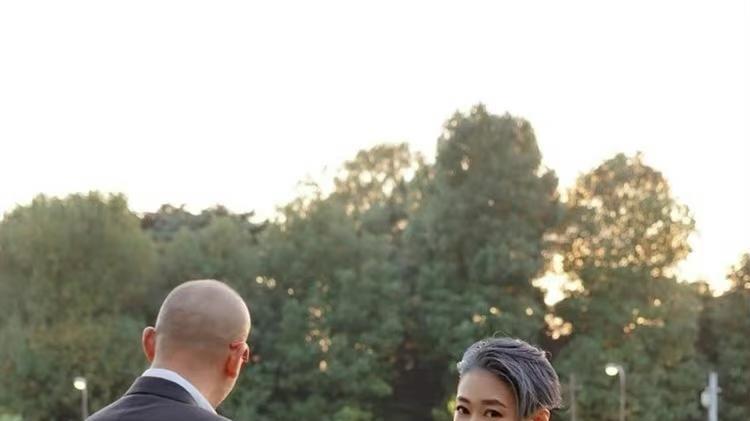ps该怎样才可以加水印
本文章演示机型:戴尔-成就5890,适用系统:windows10家庭版 , 软件版本:Photoshop 2021;
打开PS软件,Ctrl+N新建一个文档,宽度6厘米 , 高度4厘米,背景内容设置为【透明】,然后选择工具箱【横排文字工具】,在新建的文档中输入水印的文字内容 , Ctrl+T打开自由变换,设置文字的大小、位置 , 再将文字倾斜一些,点击【图层】面板下方的【添加图层样式】按钮,选择【描边】 , 设置描边大小5像素,位置在【外部】,颜色为灰色,【确定】后将文字填充改为0,不透明度改到50%左右,选择【编辑】-【定义图案】;
修改名字后确定,打开一张要添加水印的图片,按键盘上的Ctrl、Shift和【N】建立一个新的图层,选择【编辑】-【填充】,内容选择【图案】,在自定图案中选择制作的水印图案,点击右上角的【确定】,即可给图片加上水印了;
或者再次选择新建的水印文档,选择【编辑】-【定义画笔预设】,设置好名称后确定 , 然后选择【画笔工具】,打开画笔预设选取器,选择自定义的水印画笔,设置好画笔的大小后,在任意图片点击 , 均可添加水?。?
本期文章就到这里,感谢阅读 。
ps如何添加水印
1、打开AdobePhotoshopCS6 , 点击右上角的“文件”,创建一个每层都有3厘米宽和高的透明层 。
2、点击右下角的文字工具栏 , 在上面工具栏中选择宋体,大小为24点 。
3、鼠标左键点击透明层 , 输入文字,然后点击工具栏中的“图层” , 在弹出的选项栏中点击“图层样式”,然后选择“描边” 。
4、在弹出的“图层样式”窗口中选择8个像素大?。?颜色选择黑色 , 点击确定,字体描边完成 。
5、然后在图层栏中,把图层的“填充”改为“0%”,把“不透明度”改为“57%” 。
6、点击工具栏上的“编辑” , 选择“定义图案”,输入图案名称,点击确定图案制作完成 。
7、然后在工具栏上点击“文件”,选择“打开”,即可打开图片 。
8、点击工具栏上的“编辑”选择“填充”,在弹出的“填充”窗口中选择“图案”,并自定图案中的“下三角箭头”,选中所做图案 。
9、点击确定后的照片就会添加水印 。下面的图表是这样的 。
ps怎么添加水印
工具/材料ps软件
- 01 【ps该怎样才可以加水印】 先打开PS软件,通过快捷键Ctrl+O或者双击PS界面(在菜单栏中的文件选项打开也可以)打开需要添加水印的图片 。如图打开的是名称为“aaa.jpg”的图片 。
- 02确认打开图片后,被选中图片便会出现在PS界面上,此时我们选择“文字工具T”,并在图片上的合适区域划出一个文本框(鼠标左键按住不放在图片上拖动)用以添加文本 。
- 03划出适当文本框后便可添加水印了,并且在菜单栏下方我们还可以设置“文字方向”、“文字大小”以及“文本颜色”等 。
- 04如我们设置“文本字体”为“华文行楷”,“字体大小”为“12点”,“文本颜色”为“红色”得到如下图般效果 。
- 05设置完毕后,找到“移动工具” , 将水印调整到图片的合适位置 。
- 06最后一步就是保存(快捷键:Ctrl+S)了,要注意的是这里的默认存储方式为PSD格式 , 如果确认无需更改的话,我们可以在“格式”菜单栏选择存储为jpg格式 。
用ps软件怎么把照片水印去掉
1、在PS软件中新建一个背景图片,高度和长度可以根据自己来定它的大小可以相等也可不相等,背景色要设为“透明” 。
2、在页面中的“文本工具”中输入想输入的文字或符号,双击文字选中文字可以选择字体或大小 。
3、在页面中的图层的下方有”图层样式”选框,点开选中”描边“,点开选择颜色选择“拾色器” 。可以根据自己选择逆向选择的颜色 , 网上大部分水印多为白色或灰色 。
4、“填充”位置把填充设为“0”,会发现字体变为空心 。为了不使水印在照片中显得突兀,还要把字体虚化 。
5、单击图中的位置“选择”,单击“全选”,这样整个图层都选中 。
6、单击“编辑”窗口中单击“定义图案”给水印改个名字,按”确定“键 。然后在窗口中单击”编辑“在列表中再单击”填充“在”自定图案”中选择水印 , 按确定键 , 图片上就会有水印 。还有一个办法就是把水印的图层和照片的图层按“ctrl+E”合并图层也会得到相同的效果 。
推荐阅读
- cdr怎么样才可以进行排版,cdr怎么排版文字上下距离
- cdr该咋样才能圆角
- 心理学高中需要学哪些科目,学心理学高中应该选什么科目
- word咋才可以竖向排版,word纵向排版如何设置某一页横向
- 猫咪到新家多久才认人,猫咪到新家多久能适应新环境
- cdr该咋样才能导出pdf
- 支付宝余额咋样才能查
- 中炮怎样破屏风马
- 往上飞的竹蜻蜓怎么折,怎样用纸做竹蜻蜓可以飞的
- Excel表格应该咋才可以算年龄